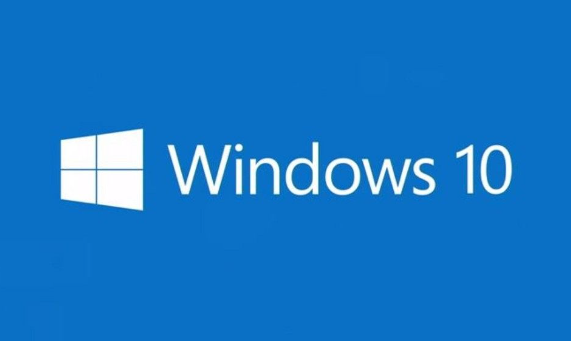win10高级启动怎么进入
发布时间:2023-03-04 12:08:45来源:pi7手游网作者:匿名
window10如何进入高级启动模式,许多用户不知道怎么进入高级启动模式设置,win10进入高级启动模式方法是什么,有哪些方法,小编给大家带来的方法和一些技巧,有需要的用户快来试试小编的方法吧~
WIN10相关推荐:

win10高级启动怎么进入

一、从正在运行windows10启动高级启动
不管是通过开始菜单、开始屏幕、Win + i、Win + X 组合键还是在登录屏幕中,都可以启动win10高级启动。
1、单击“开始 -> 电源”按钮,按住 Shift 键,然后单击“重启”命令。
或按 Win + R 组合键,在打开的“运行”对话框中,输入并回车执行 shutdown -r -o 命令。
2、电脑重启,在“选择一个选项”画面中选择“疑难解答”。
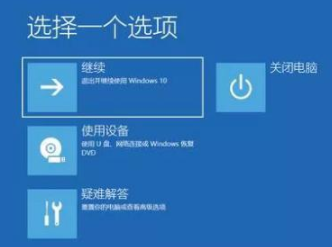
3、在“疑难解答”画面中选择“高级选项”。
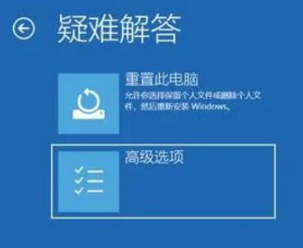
4、在“高级选项”画面中根据需要选择相应的命令。

二、通过“设置”打开高级启动
1、打开开始菜单或开始屏幕,选择“设置”,或按 Win + i 组合键打开“设置”。
2、单击“更新和安全 -> 恢复”,在右侧的“高级启动”部分,单击“立即重新启动”。
说明:“设置”应用程序中的“高级启动”选项无法通过远程桌面连接使用。
4、电脑重新启动,然后进入高级启动画面。
“高级选项”包含的操作有:
启动修复
它将启动自动修复功能,在下一个窗口中,你必须选择一个帐户,输入密码(如果有),然后按Enter,windows10开始尝试自动修复错误。
启动设置
这是“安全模式”功能,或安装没有数字签名的驱动程序。
命令提示符
使用命令提示符进行高级故障排除,可以使用cmd.exe删除或移动文件,当然,也可以在此处输入和处理诸如 sfc /scannow 之类的修复命令。
卸载更新
从Windows中卸载最近安装的质量更新或功能更新。
系统还原
使用你电脑上记录的还原点来还原Windows
系统映像恢复
使用专门的系统映像文件来恢复Windows
三、创建高级启动快捷方式
1、右键点击桌面,在打开的菜单项中,选择“新建 -> 快捷方式”。
2、在输入框中输入:%windir%system32shutdown.exe -r -o -f -t 0
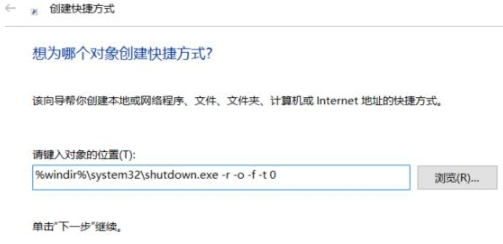
3、单击“下一步”,起一个名称,单击“完成”。
4、在桌面上出现一个图标,双击它就可以重启电脑进入高级启动。
以上,就是小编带来win10高级启动怎么进入的全部内容介绍啦!希望小编带来的教程能实实在在的帮助到不会操作的用户,更多实用操作教程在这里就能找到,快来关注我们吧!
注:文中插图与内容无关,图片来自网络,如有侵权联系删除。
上一篇:win11保护历史记录怎么清除
下一篇:win11镜像变量数值怎么改
相关推荐
猜你喜欢
找不到合适的办公管理软件?专注于企业办公管理的软件有什么?员工与公司的关系是各个行业达成效益的很重要的因素,怎么及时的处理员工对公司的反馈呢?pi7小编来为大家推荐一些非常简便易用的办公管理软件app,这些软件的办公功能都十分齐全,能够满足大家的日常办公需求哟,需要的朋友可以来下载体验一下。
- 热门教程
- 最新教程
-
01

巨人黑科技破解版观看-巨人黑科技破解版详解与观看指南 2024-10-24
-
02

-
03

粉人节套装未兑换完怎么办 2024-10-12
-
04

windows启动错误怎么解决 2024-10-11
-
05

iqoo手机怎么拦截境外电话 2024-09-13
-
06

支付宝支小宝在哪关 2024-09-06
-
07

钉钉怎么改个人钉钉号码 2024-09-04
-
08

word通配符在哪里找出来 2024-08-20
-
09

快手极速版一键防暴怎么设置 2024-08-15
-
010

微博怎么添加桌面小组件 2024-08-13